 Software-Tutorial
Software-Tutorial
 Computer Software
Computer Software
 Ausführliches Tutorial zur Eingabe von Kleiner-als-Zeichen in MathType
Ausführliches Tutorial zur Eingabe von Kleiner-als-Zeichen in MathType
Ausführliches Tutorial zur Eingabe von Kleiner-als-Zeichen in MathType
Der PHP-Editor Strawberry bietet Ihnen ein ausführliches Tutorial für MathType-Meister. Heute zeigen wir Ihnen, wie Sie mit MathType ein Kleiner-als-Zeichen erstellen. MathType ist ein leistungsstarker Editor für mathematische Formeln, mit dem Sie schöne mathematische Formeln und Symbole erstellen können. Wenn Sie Schwierigkeiten haben, das Kleiner-als-Zeichen einzugeben, wird Ihnen dieses Tutorial auf jeden Fall weiterhelfen! Befolgen Sie unsere Schritt-für-Schritt-Anleitung, um ganz einfach zu lernen, wie Sie das Kleiner-als-Zeichen eingeben.
Bedienungsmethode 1. Wählen Sie
im Einfügesymbol und stellen Sie fest, dass es auf der Hauptoberfläche der Software keine solchen einfachen mathematischen Symbole gibt. Tatsächlich sind sie alle vorhanden das Einfügungssymbolfeld. Der spezifische Vorgang ist wie folgt:
Menü Bearbeiten, klicken Sie auf das Menü [Bearbeiten] in der oberen Menüleiste, wählen Sie den Befehl [Symbol einfügen] in der Dropdown-Option aus. Dadurch wird das Dialogfeld „Symbol einfügen“ geöffnet. Wählen Sie [Schriftart ], [Symbol] unter Ansicht oben, wählen Sie [Alle bekannten Zeichen] im Bereich aus, verwenden Sie die Bildlaufleiste auf der rechten Seite der Mausauswahl, um nach unten zu ziehen. Sie können das Kleiner-als-Zeichen sehen, klicken Sie einmal mit der Maus und klicken Sie auf Mit der Schaltfläche [Einfügen] auf der rechten Seite können Sie das Kleiner-als-Zeichen in den Formelbearbeitungsbereich eingeben.
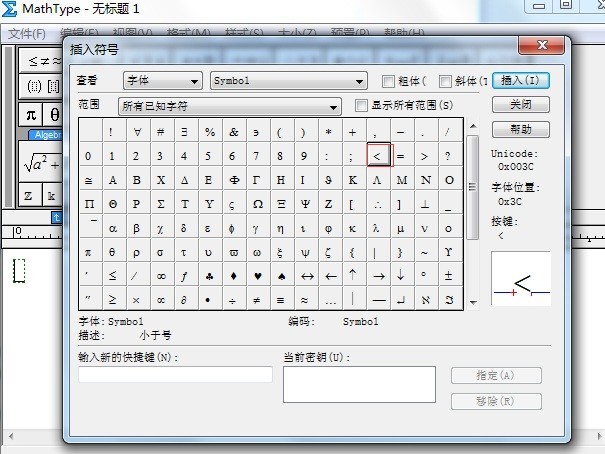
Bedienungsmethode zwei: Verwenden Sie die Computertastatur zur Eingabe.
Bei der Verwendung von MathType zum Bearbeiten von Formeln kann auch die Tastatur am Computer verwendet werden. Es ist nicht erforderlich, in den eingefügten Symbolen nach einigen einfachen mathematischen Symbolen zu suchen Verwenden Sie die Tastatur direkt. Geben Sie sie einfach ein. Die Schritte zur Verwendung der Tastatur zur Eingabe des Kleiner-als-Zeichens lauten wie folgt:
Schalten Sie die Eingabemethode am Computer auf den englischen Modus um, halten Sie dann die [Umschalt]-Taste auf der Tastatur gedrückt und drücken Sie gleichzeitig die Komma-Taste Geben Sie das Kleiner-als-Zeichen in MathType ein.
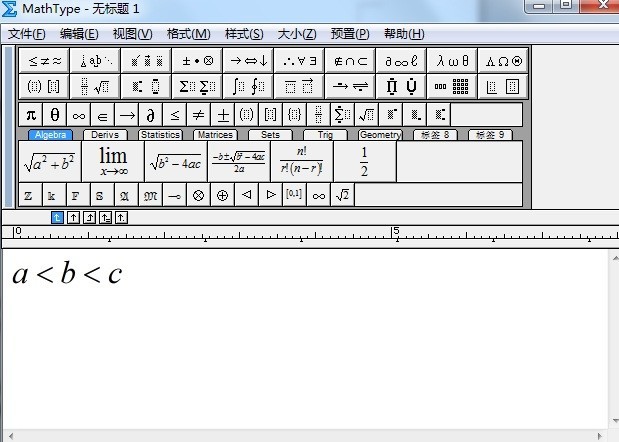
Operationsmethode 3: Geben Sie es in Word ein und fügen Sie es in MathType ein. Der integrierte Formeleditor von Word ist zwar nicht so leistungsstark wie MathType, aber kann weiterhin zum Bearbeiten einiger einfacher mathematischer Symbole wie dem Kleiner-als-Zeichen verwendet werden. Die spezifischen Schritte sind wie folgt:
Öffnen Sie Word, klicken Sie auf das Menü [Einfügen] in der oberen Menüleiste, wählen Sie [Symbol] – [Andere Symbole], suchen Sie das Kleiner-als-Zeichen im Popup-Symbolfeld und klicken Sie auf [ Einfügen], um es in Word zu erstellen, wie in der Dokumentation gezeigt. Wählen Sie das Symbol aus, drücken Sie zum Kopieren die Tastenkombination [Strg+C], öffnen Sie dann MathType und drücken Sie zum Einfügen die Tastenkombination [Strg+V], sodass Sie auch das Kleiner-als-Zeichen in MathType eingeben können.
Das obige ist der detaillierte Inhalt vonAusführliches Tutorial zur Eingabe von Kleiner-als-Zeichen in MathType. Für weitere Informationen folgen Sie bitte anderen verwandten Artikeln auf der PHP chinesischen Website!

Heiße KI -Werkzeuge

Undresser.AI Undress
KI-gestützte App zum Erstellen realistischer Aktfotos

AI Clothes Remover
Online-KI-Tool zum Entfernen von Kleidung aus Fotos.

Undress AI Tool
Ausziehbilder kostenlos

Clothoff.io
KI-Kleiderentferner

AI Hentai Generator
Erstellen Sie kostenlos Ai Hentai.

Heißer Artikel

Heiße Werkzeuge

Notepad++7.3.1
Einfach zu bedienender und kostenloser Code-Editor

SublimeText3 chinesische Version
Chinesische Version, sehr einfach zu bedienen

Senden Sie Studio 13.0.1
Leistungsstarke integrierte PHP-Entwicklungsumgebung

Dreamweaver CS6
Visuelle Webentwicklungstools

SublimeText3 Mac-Version
Codebearbeitungssoftware auf Gottesniveau (SublimeText3)

Heiße Themen
 1377
1377
 52
52
 So wechseln Sie die WeChat-Tastatureingabemethode
Mar 30, 2024 pm 11:12 PM
So wechseln Sie die WeChat-Tastatureingabemethode
Mar 30, 2024 pm 11:12 PM
Methode zum Wechseln der WeChat-Eingabemethode: manuelle Umschaltung: Klicken Sie im Eingabefeld auf das Sprachumschaltsymbol. Automatische Umschaltung: Aktivieren Sie die Funktion zur automatischen Umschaltung unter Einstellungen > Allgemein > Eingabemethode. Tastenkombinationsumschaltung: Drücken Sie „Leertaste“ + „Alt“ für Android, drücken Sie „Globus“ + „Leertaste“ für iOS. Eingabemethode eines Drittanbieters verwenden: Nachdem Sie sie aktiviert haben, wählen Sie sie einfach im Menü zur Sprachumschaltung aus.
 So geben Sie Komma auf der Laptop-Tastatur ein
Apr 01, 2024 am 10:01 AM
So geben Sie Komma auf der Laptop-Tastatur ein
Apr 01, 2024 am 10:01 AM
So geben Sie chinesisches Komma in Notizbuch ein 1. Methode 1: Ändern Sie die Eingabemethode auf Chinesisch. Wählen Sie die Tastatur mit zwei Symbolen (|\) auf der Tastatur aus und klicken Sie auf das Komma, um sie anzuzeigen. Die Tastenkombination der beiden Tasten () auf der Tastatur kann in der chinesischen Eingabemethode auch ein Komma eingeben. 2. Auf dem Laptop gibt es zwei Tasten, mit denen das Komma eingegeben werden kann, eine ist „“ und die andere ist „\“, wie in der Abbildung gezeigt. Zum Eingeben des Kommas muss jedoch die chinesische Eingabemethode verwendet werden. 3. Methode: Ändern Sie die Eingabemethode auf dem Computer auf Chinesisch (nachdem Sie die Eingabemethode ausgewählt haben, können Sie sie durch Drücken der Umschalttaste ändern). Wählen Sie die Tastatur (|\) mit zwei Symbolen auf der Tastatur aus und klicken Sie auf das Pausenzeichen . . (\) ist im Chinesischen ein Komma. So geben Sie das Komma auf der Computertastatur ein
 Feststelltaste der Apple Mac-Tastatur?
Feb 02, 2024 pm 03:51 PM
Feststelltaste der Apple Mac-Tastatur?
Feb 02, 2024 pm 03:51 PM
Einleitung: In diesem Artikel wird das Problem der Feststelltaste auf der Apple Mac-Tastatur ausführlich beantwortet. Ich hoffe, dass er für alle hilfreich ist. Lass uns einen Blick darauf werfen! So lösen Sie das Problem, dass Mac-Computer die Feststelltaste nicht zum Sperren der Groß- und Kleinschreibung verwenden können. Klicken Sie zunächst entsprechend dem Pfeil im Symbol auf das [Apple]-Symbol in der oberen linken Ecke. Wählen Sie als Nächstes in der Popup-Menüleiste [Systemeinstellungen] aus, wie durch den Pfeil angezeigt. Klicken Sie abschließend im Popup-Fenster entsprechend dem Pfeil auf die Option [Tastatur]. Im Mac-System kann der CapsLock-Schalter der Tastatur eingestellt werden. Öffnen Sie zunächst die Systemsteuerung und klicken Sie auf die Option „Region und Sprache“. Wählen Sie dann im Popup-Dialogfeld „Region und Sprache“ die Registerkarte „Tastatur und Sprache“ und klicken Sie dann auf „Tastatur ändern“.
 So konvertieren Sie englische Buchstaben voller Breite in englische Buchstaben halber Breite
Mar 15, 2024 pm 03:00 PM
So konvertieren Sie englische Buchstaben voller Breite in englische Buchstaben halber Breite
Mar 15, 2024 pm 03:00 PM
Konvertierungsmethode: 1. Verwenden Sie die Such- und Ersetzungsfunktion des Word-Dokuments, um englische Buchstaben in voller Breite durch Platzhalter zu finden und durch das Format in halber Breite zu ersetzen Eingabemethoden-Symbolleiste, um die Eingabemethode auf den Status „halbe Breite“ umzustellen. Geben Sie englische Buchstaben erneut ein oder ändern Sie sie .
 So geben Sie das Komma in Word ein
Mar 19, 2024 pm 10:01 PM
So geben Sie das Komma in Word ein
Mar 19, 2024 pm 10:01 PM
Word ist eine der am häufigsten verwendeten Office-Software. Um Textinhalte zu bearbeiten, müssen Sie verschiedene Symbole eingeben. Wie gibt man das Komma in Word ein? Unten wird der Herausgeber mit meinen Freunden ein einfaches Tutorial zur Eingabe des Wortes Komma teilen! Ich hoffe, es hilft meinen Freunden. 1. Öffnen Sie zunächst das Word-Dokument auf unserem Computer. Wie im Bild unten gezeigt: 2. Nachdem Sie das Word-Dokument auf dem Computer geöffnet haben, drücken Sie im Status der chinesischen Eingabemethode die Taste [?] neben der Taste [Umschalt] auf der rechten Seite. Wie im Bild unten gezeigt: 3. Drücken Sie [? neben der [Umschalt]-Taste auf der rechten Seite? 】Taste, Sie können das Komma eingeben, es muss sich im chinesischen Eingabemethodenstatus befinden. Wie im Bild unten gezeigt: 4. Oder geben Sie dun direkt ein
 Was ist die Tastenkombination, um im Mac-System zum Desktop zurückzukehren?
Feb 19, 2024 am 09:40 AM
Was ist die Tastenkombination, um im Mac-System zum Desktop zurückzukehren?
Feb 19, 2024 am 09:40 AM
Einleitung: In diesem Artikel stellt Ihnen diese Website die relevanten Inhalte zu den Tastenkombinationen für die Rückkehr zum Desktop im Mac-System vor. Ich hoffe, dass er für Sie hilfreich ist. Werfen wir einen Blick darauf. Apple Mac zeigt schnell Desktop-Tastenkombinationen und Gesten an. Auf Mac-Computern können Sie die Fn-Taste gedrückt halten, um die Funktionstasten auf der Touch Bar anzuzeigen. Stellen Sie sicher, dass Sie die Touch Bar in den Tastatureinstellungen anpassen, damit die Fn-Taste Funktionstasten anzeigen und auf die gewünschte Funktionstaste tippen kann. 2. Apple-Computer, auch Mac-Computer genannt, werden in der Regel mit Tastatur und Maus (oder Trackpad) bedient. 3. Grundlegende Tastenkombination „Befehl“ ist die wichtigste Zusatztaste auf dem Mac, die in den meisten Fällen der Strg-Taste unter Windows entspricht. Es gibt mehrere Möglichkeiten, Fenster schnell zu wechseln: Eine davon ist die Verwendung
 Was ist die Tastenkombination zum Herunterfahren des Computers?
Feb 22, 2024 pm 02:34 PM
Was ist die Tastenkombination zum Herunterfahren des Computers?
Feb 22, 2024 pm 02:34 PM
Die Tastenkombination zum Herunterfahren für Windows-Desktop-Computer ist ALT+F4; die Tastenkombination zum Herunterfahren für Windows-Laptops ist Alt+Fn+F4; die Tastenkombination zum Herunterfahren für Apple-Computer ist Strg+Wahl+Ein/Aus-Taste. Analyse 1 Wenn es sich um einen Windows-Desktop-Computer handelt, lautet die Tastenkombination ALT+F4. Nach dem Drücken der Taste wird die Schnittstelle zum Herunterfahren angezeigt. Drücken Sie einfach die Eingabetaste, um das Herunterfahren abzuschließen. 2. Wenn es sich um einen Windows-Laptop handelt, lautet die Tastenkombination zum Herunterfahren Alt+Fn+F4. Drücken Sie dann die Eingabetaste, um das Herunterfahren abzuschließen. 3. Wenn es sich um einen Apple-Computer handelt, ist die Taste zum Herunterfahren Strg+Wahl+Ein/Aus, um das Herunterfahren abzuschließen. Ergänzung: Was sind die Tastenkombinationen des Computers? 1 Die Tastenkombinationen des Computers sind: C
 Praktische Tipps zum Konvertieren von englischen Buchstaben voller Breite in halbbreite Buchstaben
Mar 26, 2024 am 09:54 AM
Praktische Tipps zum Konvertieren von englischen Buchstaben voller Breite in halbbreite Buchstaben
Mar 26, 2024 am 09:54 AM
Praktische Tipps zum Umwandeln von englischen Buchstaben in voller Breite in Formen mit halber Breite. Im modernen Leben kommen wir häufig mit englischen Buchstaben in Kontakt und müssen bei der Verwendung von Computern, Mobiltelefonen und anderen Geräten häufig englische Buchstaben eingeben. Manchmal stoßen wir jedoch auf englische Buchstaben in voller Breite und müssen die Form mit halber Breite verwenden. Wie konvertiert man also englische Buchstaben in voller Breite in die Form mit halber Breite? Hier sind einige praktische Tipps für Sie. Erstens beziehen sich englische Buchstaben und Zahlen in voller Breite auf Zeichen, die in der Eingabemethode eine Position in voller Breite einnehmen, während englische Buchstaben und Zahlen in halber Breite eine Position in voller Breite einnehmen.



